怎样制作在线试题
今日,我们将分享一种免费且简易的在线试题制作技巧,特别适合一对一教学的导师操作,尽管需要投入些许时间。
1、 首先要通过QQ添加好友方便发送试题,然后打开电脑片的QQ,在QQ的下方点击腾讯文件
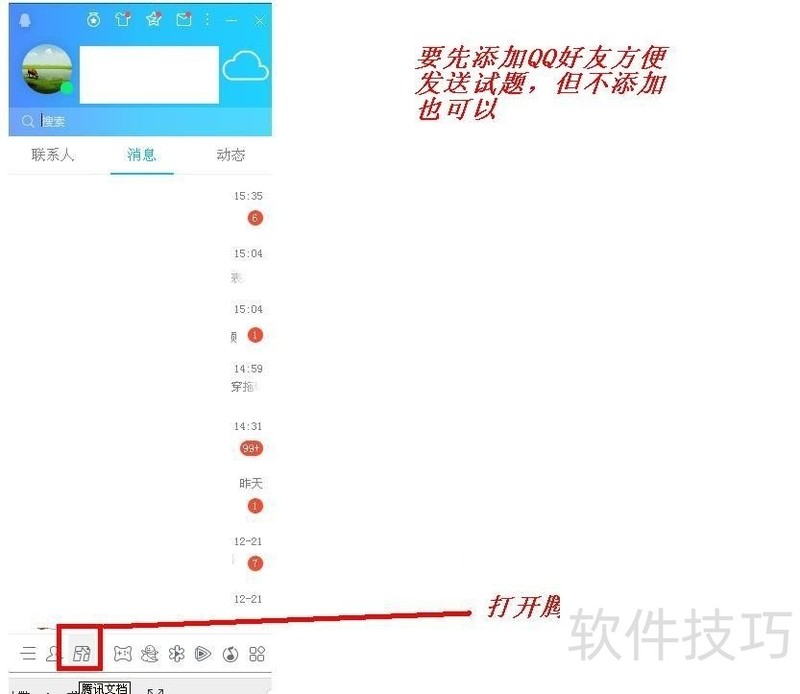
2、 第二步,点击新建——新建在线表格。如果自己在本地电脑用EXCEL制作好了试题也可以点击导入——选择制作好的试题点击打开就导入了。
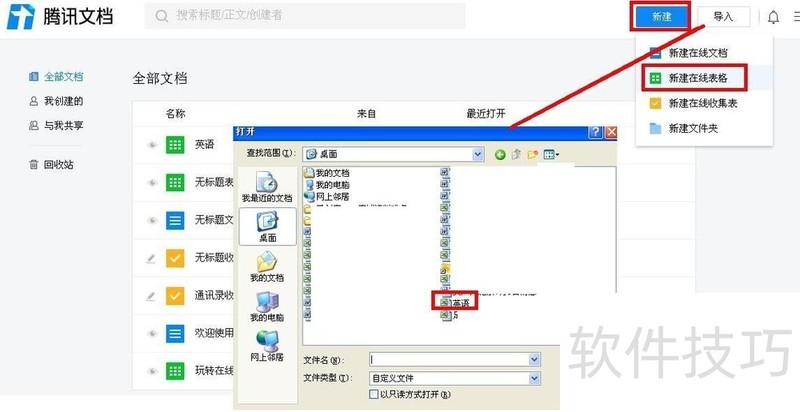
3、 第三步,新建在线表格之后,在表格第一行每一列分别输入:试题编号、试题内容、答案选项、正确答案、分数。然后先输入编号、试题和正确答案的内容。
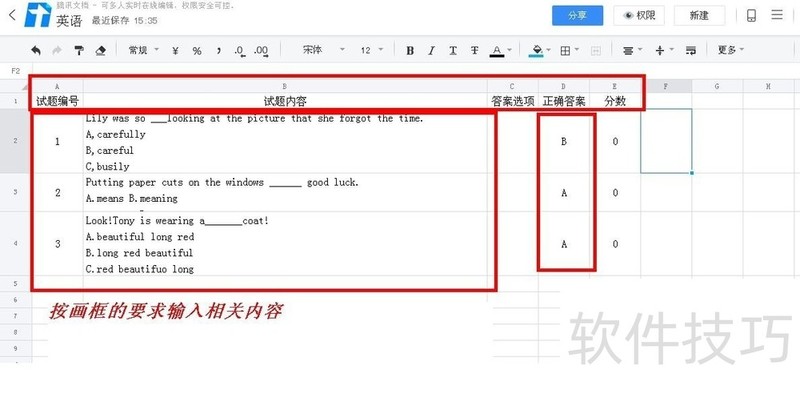
4、 第四步,计算各题得分情况:在分数那一列如E2单元格输入=IF(C2=D2,2,0),意思是如果C2=D2就给2分,如果不是就0分。然后把这个公式往下填充。
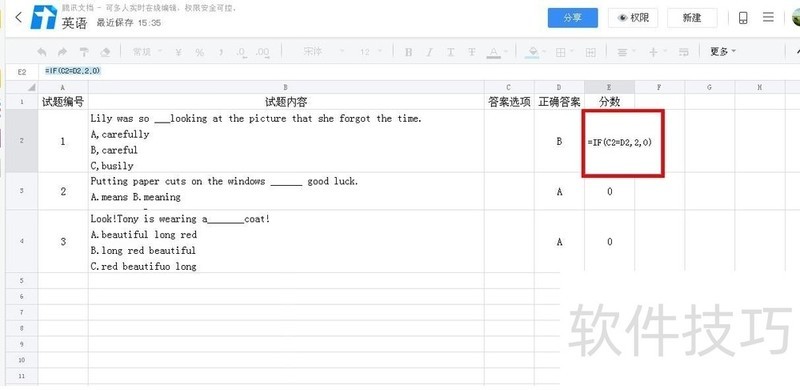
5、 第五步,计算总分:在各题的分数末尾再设计一个统计总分的公式,如在E5那里输入=SUM(E2:E4),按回车就可以了。
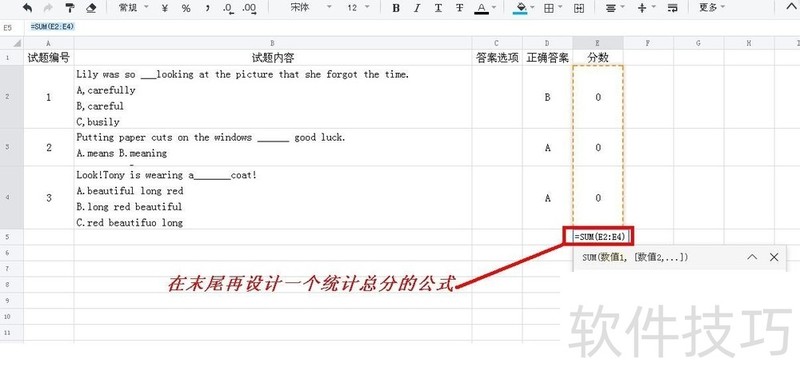
6、 第六步,隐藏正确答案和分数:选择正确答案列和分数列——右击——选择隐藏列,这样就把正确答案和分数隐藏。避免学生知道答案和知道分数后再改。(最好把正确答案列和分数列放在离试题更远的地方。
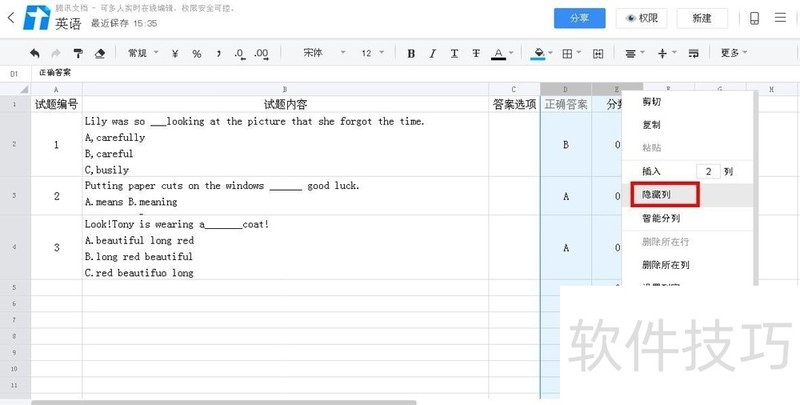
文章标题:怎样制作在线试题
文章链接://www.hpwebtech.com/jiqiao/176427.html
为给用户提供更多有价值信息,ZOL下载站整理发布,如果有侵权请联系删除,转载请保留出处。
- 上一问:EXCEL文档如何瘦身?
- 下一问:怎样在excel中插入web数据
相关软件推荐
其他类似技巧
- 2024-07-12 18:34:02Excel Z.TEST函数的使用方法
- 2024-07-12 18:33:02Excel/WPS表格中如何只对选中单元格进行替换?
- 2024-07-12 18:32:02Excel单元格如何插入批注?
- 2024-07-12 18:31:02Excel怎样求一列数字的平均值
- 2024-07-12 18:30:01Excel中如何快速输入数据及单位(三)
- 2024-07-12 18:29:012018Excel中从一个表中提取另外一个表的数据
- 2024-07-12 18:28:01Excel新手必须掌握的4种转置排列方法(一)
- 2024-07-12 18:27:02用Excel做饼形图表
- 2024-07-12 18:26:02Excel新手必须掌握的4种转置排列方法(二)
- 2024-07-12 18:25:02手把手教你做EXCEL目录表的方法
Microsoft Office Excel2007软件简介
excel2007是2007版的Microsoft Office中的重要模块组件,Excel2007可以在电脑上编写电子表格,是最好用的办公软件,可以满足用户对表格的自定义编辑,还具有强大的图形功能,功能全面。zol提供excel2007官方版下载。excel2007具有强大插件平台支持,免费提供海量在线存储空间及wps文字文档模板,支持阅读和输出PDF文件,全... 详细介绍»









